Microsoft Office에서 이 제품의 라이선스를 확인할 수 없습니다. 제어판을 통해 Office 프로그램을 복구해야 합니다. 해결 방법
Microsoft Office에서 이 제품의 라이선스를 확인할 수 없습니다

오피스 제품군인 엑셀, 워드, 파워포인트 등의 프로그램을 실행하면 위와 같이 팝업되어 실행이 안되는 경우가 종종 발생합니다.
얼마전까지만 해도 잘 사용하던 오피스 제품 군에 문제가 발생하여 당장 사용하지 못하는 문제입니다.
제어판에서 복구를 하여도 문제가 해결되지 않습니다.
이 문제는 아래 가이드와 같이 손쉽게 해결 가능합니다.
윈도우 시스템 오류로 인해 정품 인증이 풀리고 라이선스를 입력해도 지속적으로 문제가 발생할 수 있습니다.
가장 먼저 할일은 시스템 검사기 포함 시스템 검사 도구를 진행하는 것입니다.
아래 글을 참고하셔서 꼭 시스템 검사를 먼저 수행하시길 바랍니다.
윈도우 시스템 파일 오류 대처 법 - 시스템 파일 검사기 도구 - sfc /scannow
윈도우 시스템 파일 오류 대처 법 - 시스템 파일 검사기 도구 - sfc /scannow
시스템 파일 검사기 도구(SFC.exe) 실행 관리자 권한으로 명령 프롬프트(CMD)를 실행합니다. (CMD 우클릭 관리자 권한으로 실행) Windows 10, Windows 8.1 또는 Windows 8을 사용하고 있는 경우 시스템 파일 검
yjshin.tistory.com
시스템 검사 수행 완료 후 오피스 제품 군 중 하나를 실행하여 정품 인증을 시도하시길 바랍니다.
1. 키보드의 윈도우 키 + R 키를 눌러 실행창을 열고 msconfig 를 작성하여 Enter 키를 누릅니다.

2. 팝업된 "시스템 구성" 창에서 서비스 탭으로 이동 후 "Windows installer"를 찾아 체크합니다. (체크가 되어 있다면 그냥 넘어갑니다.)

3. 적용 버튼을 누르고 확인 버튼을 클릭합니다.
4. 다시 시작하지 않고 끝내기(X) 버튼을 클릭합니다.
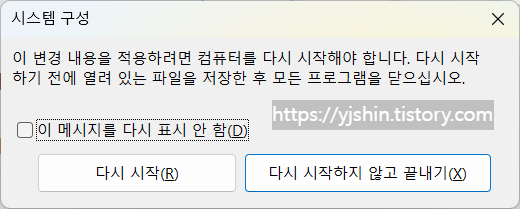
5. 다음 서비스 앱을 실행합니다.
6. 윈도우 검색 창에 "서비스" 라고 검색하고 서비스 앱을 실행합니다.

7. 서비스 앱에서 "Windows Installer" 찾아 마우스 우클릭 후 "시작" 버튼을 클릭합니다.

8. PC를 재부팅 한 후 오피스 제품 군을 실행하여 정상적으로 실행되는지 확인합니다.
위 가이드를 참고하여 진행해도 문제가 해결되지 않는 다면 다음 가이드를 참고하시길 바랍니다.
1. 키보드의 윈도우키 + R키를 동시에 눌러 실행창을 엽니다.
2. appwiz.cpl 을 입력하고 Enter키를 누릅니다.

3. 설치되어 있는 프로그램 중 Office 을 찾아 삭제합니다.
4. 삭제 완료 후 재부팅합니다.
5. 재설치를 위해 오피스 iso 파일 또는 msi 파일 실행합니다.
6. 폴더가 열리고 다음과 같이 창이 뜨는 Office 폴더로 이동합니다.

7. Office 폴더 안에 있는 setup64.exe 파일을 실행하여 설치를 진행합니다.

8. 설치 완료 후 정품 인증을 진행하고 정상 실행되는지 확인합니다.
추천글
'IT > Office' 카테고리의 다른 글
| [Excel] 특정 문자를 포함한 셀만 카운트 하기 (0) | 2023.06.13 |
|---|---|
| [Excel] 죄송합니다. Excel에 오류가 생겨 제대로 작동할 수 없습니다. 지금 복구하시겠습니까? 해결 방법 (0) | 2023.06.09 |
| [Excel] 엑셀 읽기 전용 해제 및 잠금 비밀번호 해제하는 방법 (0) | 2023.06.09 |
| [Excel] 엑셀 스크롤바 사라짐 해결 방법 (2) | 2023.05.10 |
| [Excel] 엑셀 순환참조 찾기 및 제거하는 방법 (0) | 2023.05.03 |




댓글